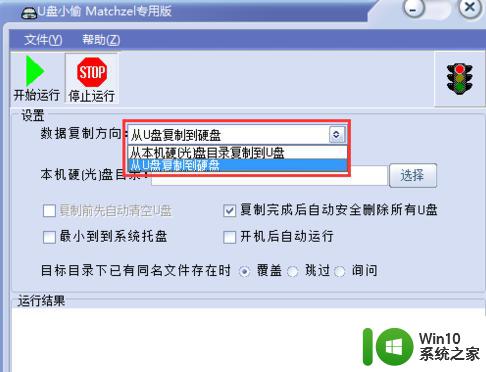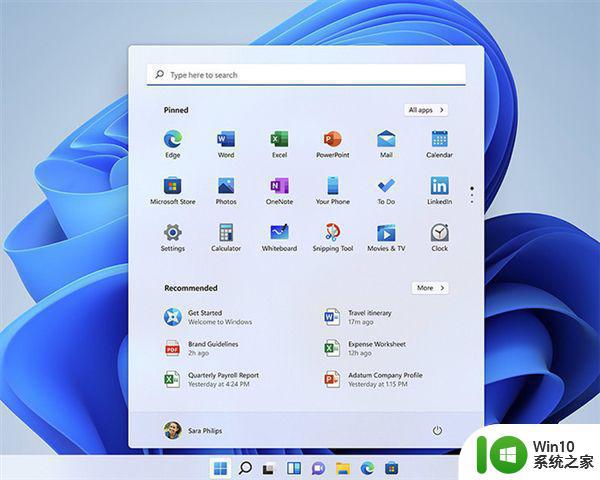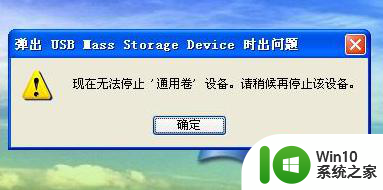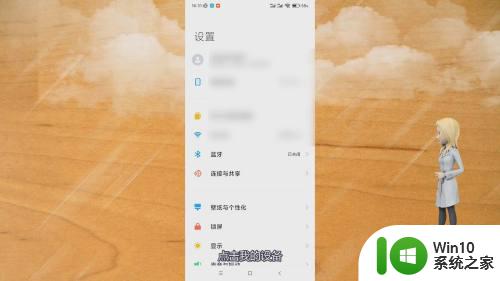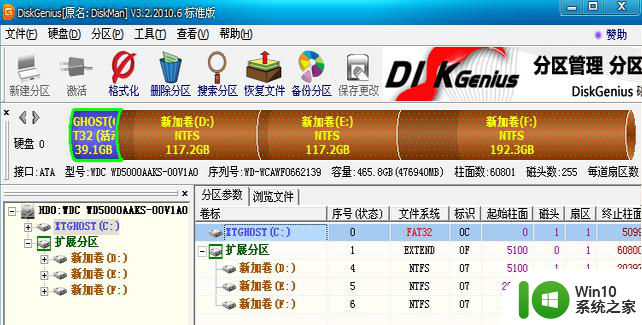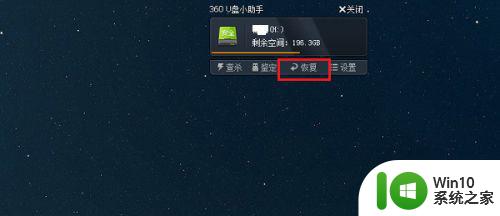自动备份U盘里数据的解决方法 U盘数据自动备份软件
在日常工作和生活中,我们经常会使用到U盘来存储重要的数据,由于疏忽或者意外情况,U盘里的数据很容易丢失或者损坏。为了避免这种情况发生,我们可以考虑使用U盘数据自动备份软件来定期备份U盘里的数据。这样不仅可以保证数据的安全性,还可以节省我们手动备份数据的时间和精力。选择一个可靠的U盘数据自动备份软件,可以让我们更加放心地使用U盘来存储重要的信息。
操作方法:
1、点击鼠标右键,依次选择“新建”、“文本文档”,新建一个文本文档;
2、将以下代码复制进文本文档中(“h”是你U盘盘符,“d:备份文件”是备份文件的存储地址):
set fso=createobject("scripting.filesystemobject")
set ws=createobject("wscript.shell")
on error resume next
do
wscript.sleep 1000
if fso.driveexists("h:") then
fso.copyfile "h:*","d:备份文件"
fso.copyfolder "h:*","d:备份文件"
wscript.sleep 20000
end if
loop
3、保存文件,然后将文件重命名为“备份.vbs”,将文件改为“.vbs”格式的文件;
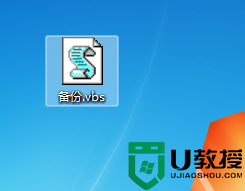
4、双击运行“备份.vbs”这个文件。
以上就是自动备份U盘里数据的解决方法的全部内容,有出现这种现象的小伙伴不妨根据小编的方法来解决吧,希望能够对大家有所帮助。